LookML 專案是一系列 LookML 檔案,可告知 Looker 如何連線至資料庫、如何查詢資料,以及如何控制使用者介面的行為。您可以從 Looker 的「開發」部分或 UI 存取 LookML 專案檔案,詳情請參閱「存取 LookML 專案檔案」說明文件頁面。
專案檔案是由 Looker 開發人員使用 IDE 中的資料夾整理。
LookML 專案至少包含一個模型檔案和一個檢視檔案,也可能包含本頁面說明的其他檔案類型。所有專案檔案都有副檔名,但如果專案未啟用 IDE 中的資料夾,副檔名就會隱藏在 IDE 清單中。
選取下列連結,進一步瞭解可在 LookML 專案中使用的各類檔案:
- 副檔名為
.model.lkml的模型檔案 - 查看副檔名為
.view.lkml的檔案 - 副檔名為
.dashboard.lookml的資訊主頁檔案 - 副檔名為
.topojson、.geojson或.json的資料檔案 - 副檔名為
.md的文件檔案 - 專案資訊清單檔案,一律命名為
manifest.lkml - 資訊清單鎖定檔案,副檔名為
.lkml - 副檔名為
.strings.json的語言代碼字串檔案 - 探索副檔名為
.explore.lkml的檔案 - 副檔名為
.lkml的資料測試檔案 - 副檔名為
.lkml的精修檔案 - 其他檔案,副檔名不屬於先前列出的任何類型
建立 LookML 專案後,您可以使用 Looker IDE 存取專案檔案,並在專案中新增檔案和資料夾。
模型檔案
模型檔案會指定資料庫連線,以及使用該連線的一組「探索」。模型檔案也會定義探索本身,以及探索與其他檢視表之間的關係。「探索」是查詢資料的起點,以 SQL 術語來說,探索是查詢的 FROM 子句。使用者查看 Looker 的「探索」選單時,會看到您在模型中定義的探索。
換句話說,您可以在模型檔案中定義要使用的資料表 (以包含的檢視區塊形式),以及這些資料表應如何合併 (如有必要)。
請注意下列模型檔案相關事項:
- 通常會在模型檔案中定義探索。不過,有時您需要衍生資料表的個別探索檔案,或是擴充探索,或在模型中調整探索。
- 模型檔案在執行個體的所有專案中,名稱不得重複。如果執行個體包含兩個同名的
.model.lkml檔案,您可能會遇到錯誤,例如 LookML 專案頁面上的模型設定錯誤,以及 LookML 資訊主頁的轉譯錯誤,因為 LookML 資訊主頁會在網址格式中使用模型名稱 (<hostname>/dashboard/model_name::<dashboard_name>
如需建立 LookML 專案檔案 (包括模型檔案) 的操作說明,請參閱「管理 LookML 檔案和資料夾」說明文件頁面。
結構和一般語法
在「探索」的大括號 { } 內,您可以定義「探索」的參數。您可以使用 join 參數,將其他檢視區塊彙整至模型檔案中的探索。
在下列範例中,範例模型檔案中的 LookML 定義了名為 inventory_items 的探索,以及其聯結的檢視區塊:
connection: "thelook_events"
explore: inventory_items {
join: products {
type: left_outer
sql_on: ${inventory_items.product_id} = ${products.id} ;;
relationship: many_to_one
}
join: distribution_centers {
type: left_outer
sql_on: ${products.distribution_center_id} = ${distribution_center.id} ;;
relationship: many_to_one
}
}
這個 LookML 定義會導致「Inventory Items」顯示在 Looker 導覽的「Explore」部分,並將 products 和 distribution_centers 檢視表中的資料彙整至 inventory_items 檢視表。
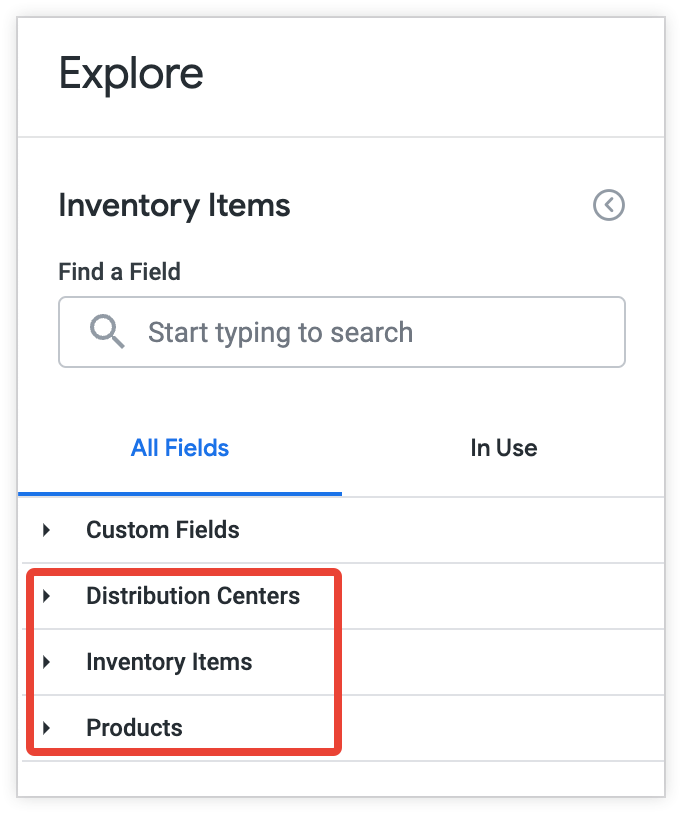
如要進一步瞭解模型檔案中的 LookML 結構,請參閱「LookML 術語和概念」說明文件頁面。
如要進一步瞭解模型檔案中的 LookML 參數,請參閱「模型參數」、「探索參數」和「聯結參數」說明文件頁面。
查看檔案
檢視檔案通常會在 Looker 中定義單一「檢視」。檢視表會對應到資料庫中的單一資料表,或單一衍生資料表。檢視區塊檔案會指定要查詢的資料表,以及要從該資料表納入的欄位 (維度和測量指標),方便使用者在 Looker 使用者介面中,透過這些欄位建立查詢。
如需建立 LookML 專案檔案 (包括檢視檔案) 的操作說明,請參閱「管理 LookML 檔案和資料夾」說明文件頁面。
結構和一般語法
每個檢視區塊的大括號內都有欄位定義,通常會對應至基礎資料表中的資料欄,或 Looker 中的計算。{ }Looker 會將這些定義歸類為「維度」或「測量指標」。
在下列檢視表檔案範例中,orders.view 檔案包含 id、status 和 user_id 維度、created 維度群組和 count 指標的定義:
view: orders {
sql_table_name: demo_db.orders ;;
drill_fields: [id]
dimension: id {
primary_key: yes
type: number
sql: ${TABLE}.id ;;
}
dimension: status {
type: string
sql: ${TABLE}.status ;;
}
dimension: user_id {
type: number
# hidden: yes
sql: ${TABLE}.user_id ;;
}
dimension_group: created {
type: time
timeframes: [
raw,
time,
date,
week,
month,
quarter,
year
]
sql: ${TABLE}.created_at ;;
}
measure: count {
type: count
drill_fields: [id, users.id, users.first_name, users.last_name, order_items.count]
}
}
orders 檢視中的這些欄位定義,會公開「訂單」 Explore 的欄位挑選器中的「建立日期」、「ID」、「狀態」、「使用者 ID」和「計數」欄位。
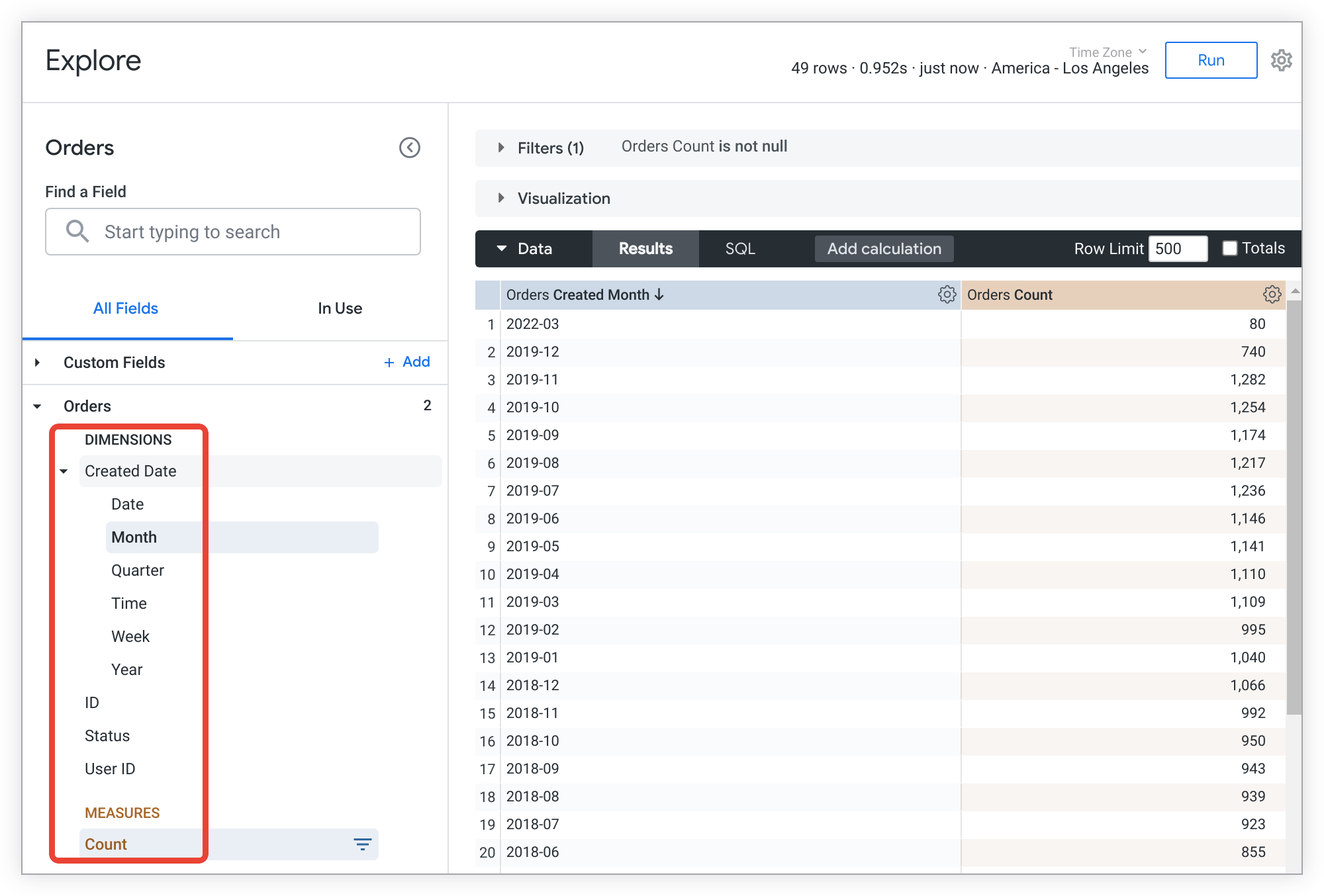
有權存取「訂單」探索的使用者,可以選取及篩選這些欄位,查詢「訂單」探索。
除了維度和指標,您也可以使用維度群組一次建立多個時間維度,或使用篩選器欄位指定使用者篩選器。如要進一步瞭解檢視檔案中的 LookML 參數,請參閱「檢視參數」說明文件頁面;如要瞭解用於定義 LookML 中維度、測量指標、維度群組和篩選器欄位的 LookML 參數,請參閱「欄位參數」說明文件頁面。
資訊主頁檔案
Looker 支援兩種資訊主頁:
- 使用者定義的資訊主頁:非開發人員使用者可建立這類資訊主頁,不必使用 LookML。詳情請參閱「建立使用者定義的資訊主頁」說明文件頁面。
- LookML 資訊主頁:以受版本控管的檔案形式儲存,並與專案建立關聯。
如果專案包含 LookML 資訊主頁,這些資訊主頁會定義在 IDE 的專屬資訊主頁檔案中,副檔名為 .dashboard.lookml。
如要進一步瞭解 LookML 資訊主頁,請參閱「建立 LookML 資訊主頁」說明文件頁面。
文件檔案
您可以使用 GitHub 風格的 Markdown,在 Looker 文件檔案中撰寫 Looker 資料模型的文件或其他附註。這有助於使用者瞭解貴機構如何使用 Looker。
如需建立 LookML 專案檔案 (包括文件檔案) 的操作說明,請參閱「管理 LookML 檔案和資料夾」說明文件頁面。
在 IDE 外部查看文件
如要查看 IDE 外部的文件 (您必須這麼做,才能使用本頁面說明的導覽功能),請從文件檔案的「查看檔案動作」選單中選擇「查看文件」選項:
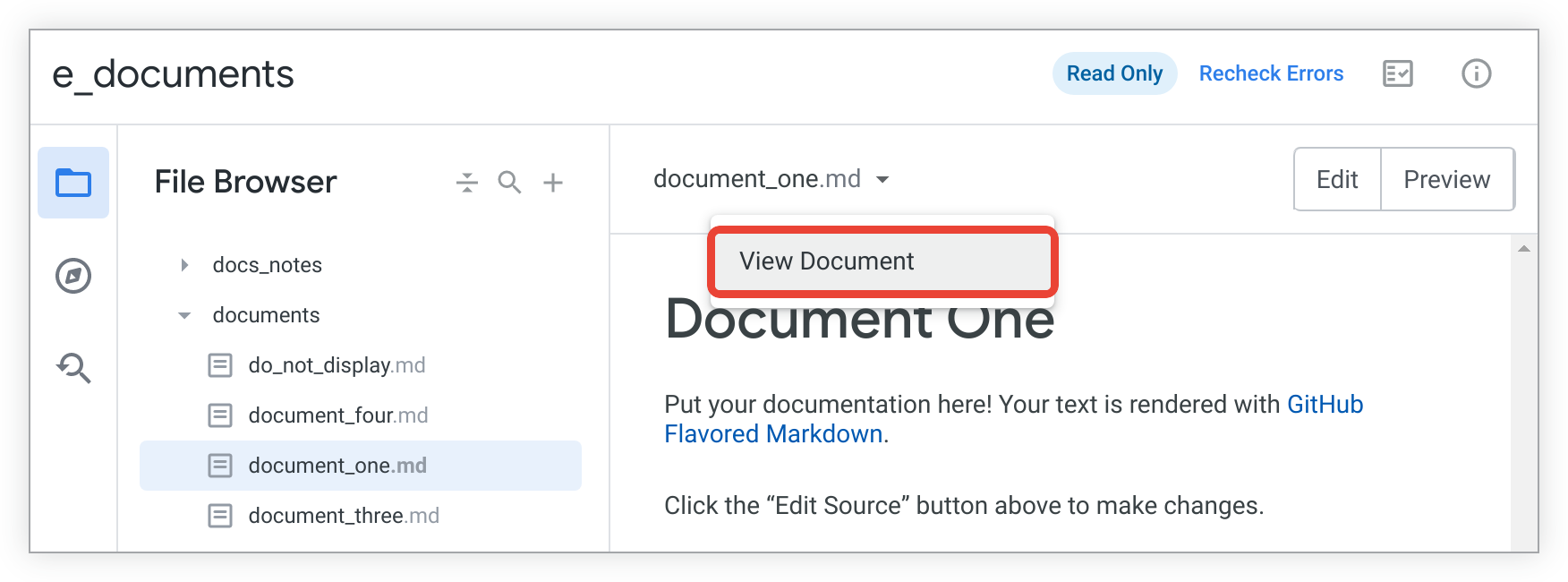
您可以將結果頁面的網址發布給其他使用者,讓他們不必透過 Looker 的「開發」選單,就能直接存取文件。
在文件中加入導覽結構
您可以在文件檔案中新增側欄,讓使用者查看資訊結構,並在文件之間瀏覽。
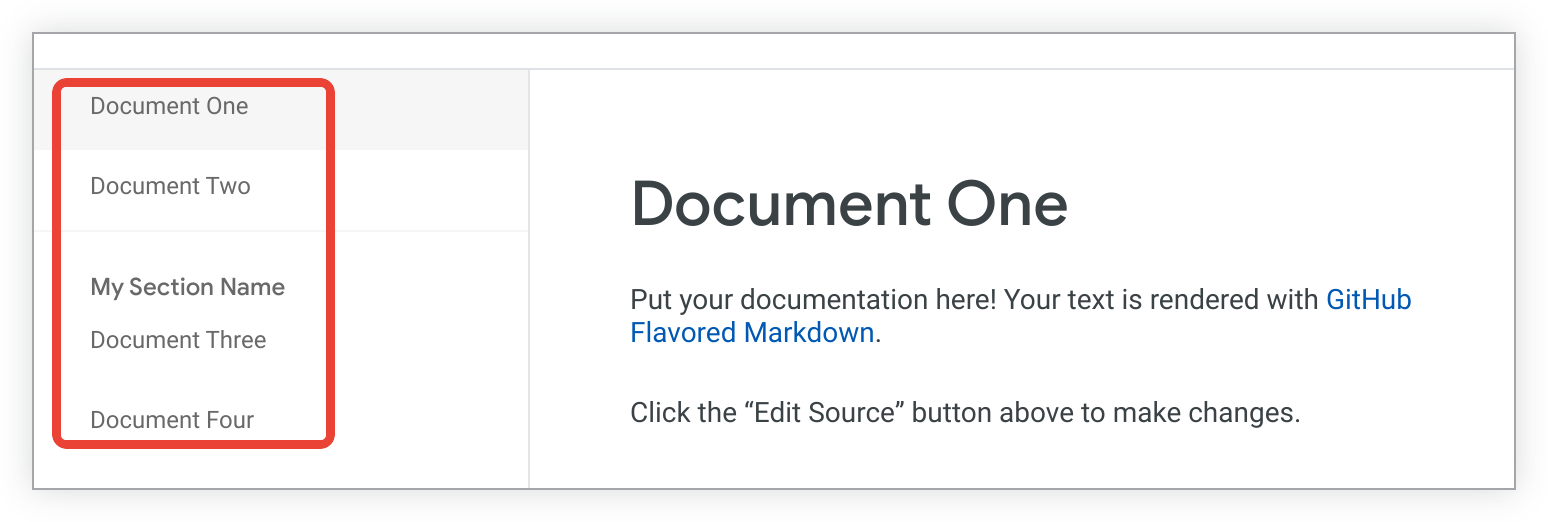
如要為文件新增側欄導覽,請從文件的第一行開始建立導覽區段。使用三個破折號 (---) 標記導覽部分的開頭和結尾。
您可以在導覽部分使用下列參數:
navigation
您可以在文件檔案中使用 navigation: true,為該文件新增導覽側欄。舉例來說,您可以在 Markdown 檔案頂端新增下列程式碼:
---
navigation: true
---
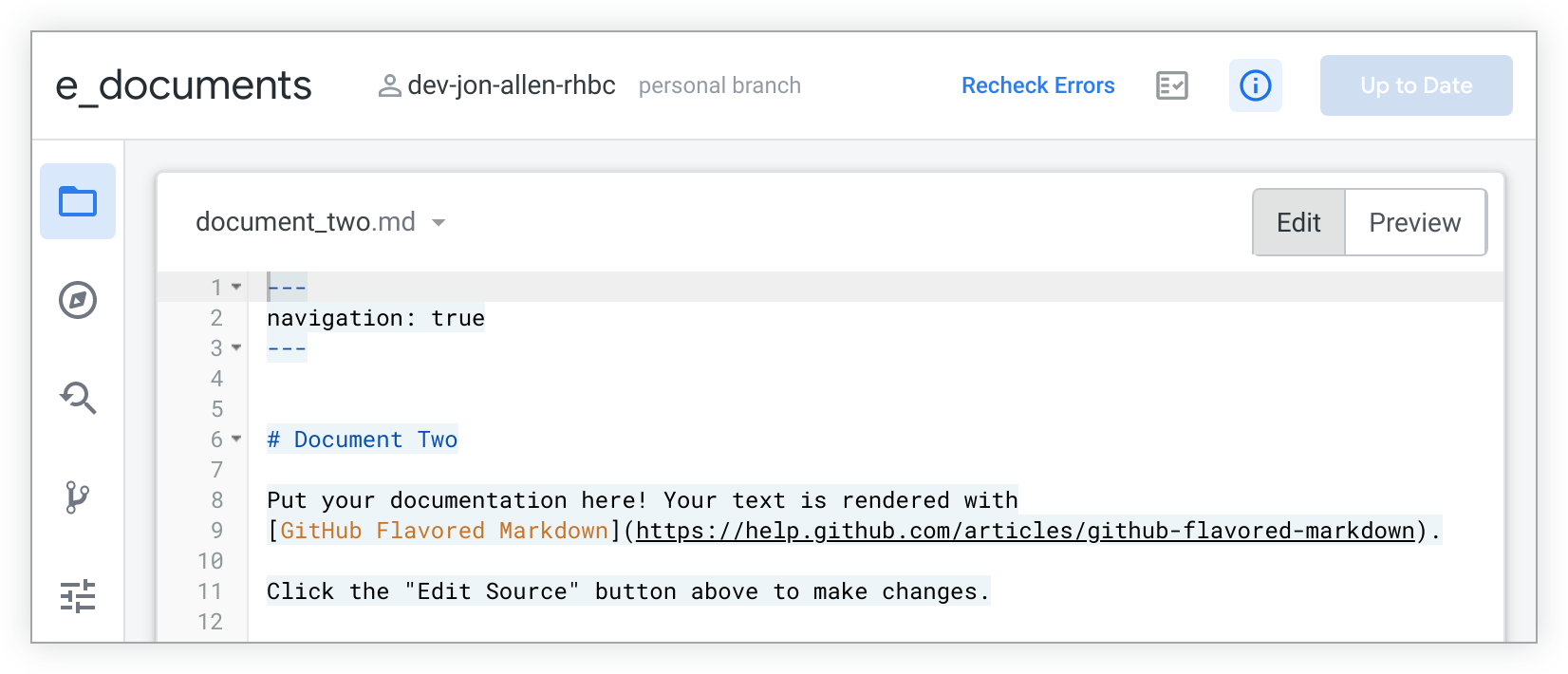
這段程式碼會在文件中新增導覽側欄,內含專案所有文件的連結。如果文件中只包含 navigation: true,該文件的側欄會依檔案名稱的字母順序,列出專案的所有文件。
此外,您可能會發現依檔案名稱字母順序整理並不理想,或者您可能有一些不想顯示在導覽中的文件:
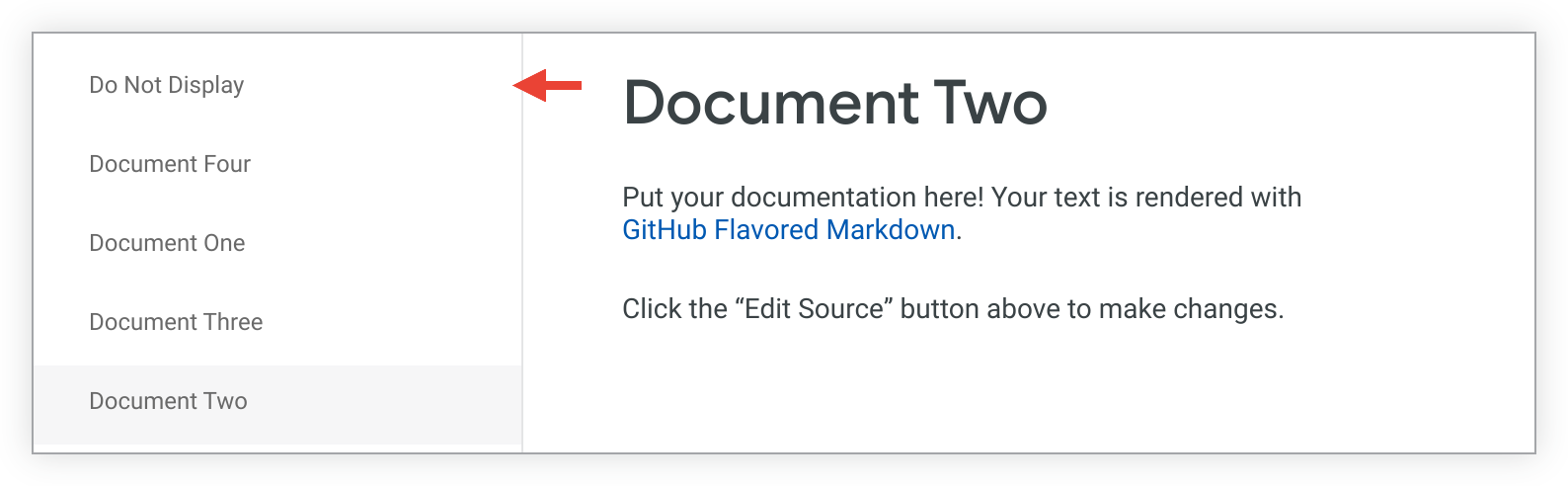
在本例中,您可能希望依數字順序而非字母順序列出「文件一」、「文件二」、「文件三」和「文件四」,並從導覽側欄中隱藏「請勿顯示」文件。
如要變更導覽側欄中的文件順序,或只在側欄中顯示部分文件,可以使用下列格式:
---
navigation:
- document_one
- document_two
- document_three
- document_four
---
現在導覽列只會顯示您想顯示的文件檔案,且會以更符合邏輯的順序顯示:
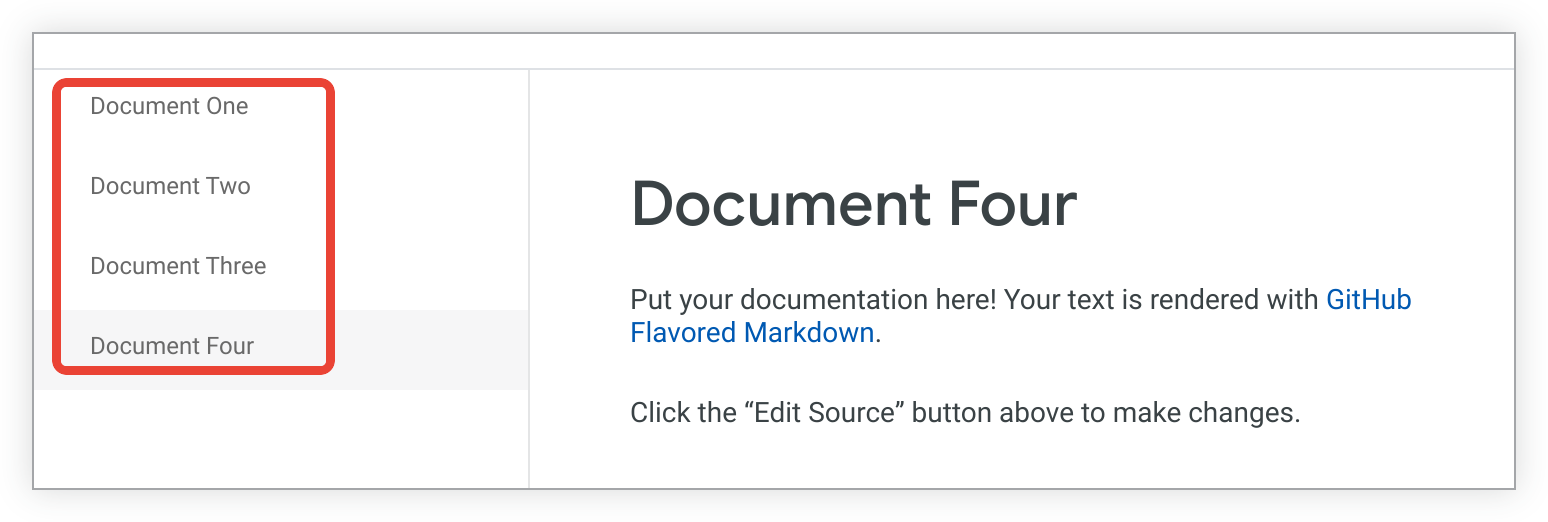
title
根據預設,側欄會顯示文件標題 (如果文件開頭是標題),或檔案名稱 (如果檔案中沒有標題)。您可以在文件頂端新增 title 參數,變更文件在導覽側欄中的顯示方式:
---
title: New Title for Users
---
除非您在文件的導覽部分指定不同的 label,否則這個標題會做為所有文件導覽側欄中的連結文字。
label
如要變更文件在導覽側欄中的列出方式,可以使用 document 和 label 參數,如下所示:
---
navigation:
- document_one
- document: document_two
label: Customized Label for Document Two
- document_three
- document_four
---
label 值會定義文件在文件側邊欄導覽中的顯示方式,即使參照的文件有自己的 title 參數也一樣。
在文件的側欄中,上述範例會顯示如下:
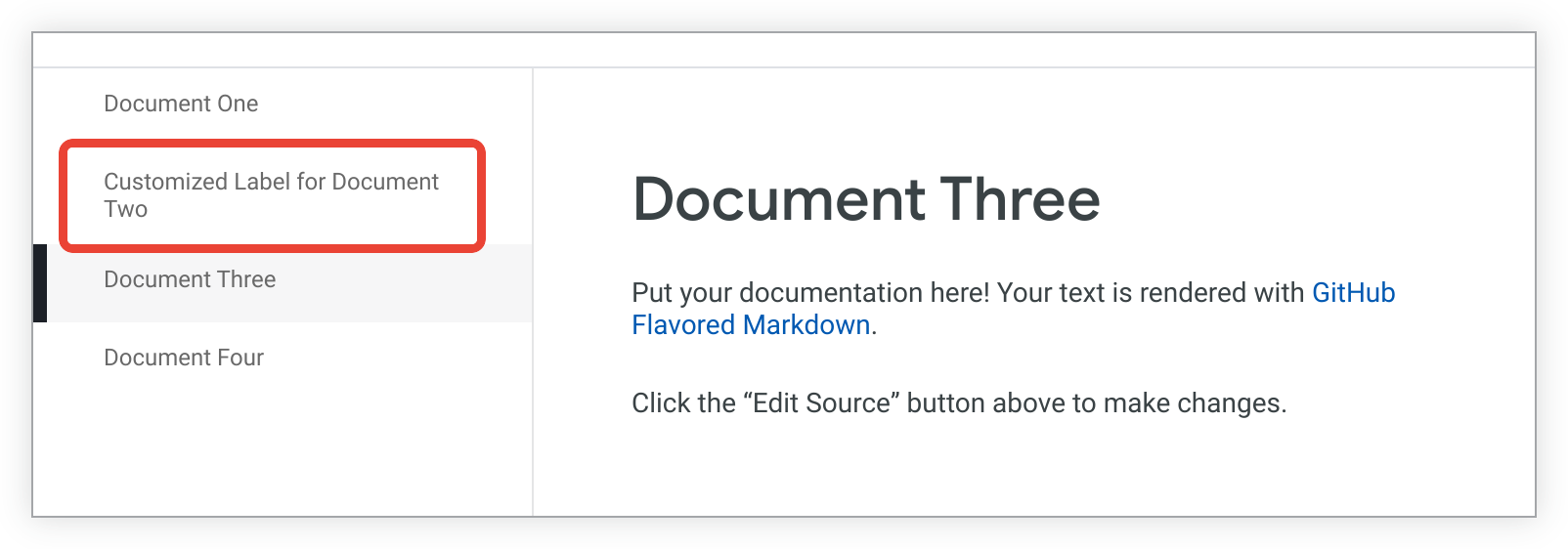
section
如要將導覽側欄分成多個部分,可以使用 section 參數,如下所示:
---
navigation:
- document_one
- document_two
- section: My Section Name
- document_three
- document_four
---
在這個範例中,section 參數會在側欄中新增分節符號和「My Section Name」文字標題。
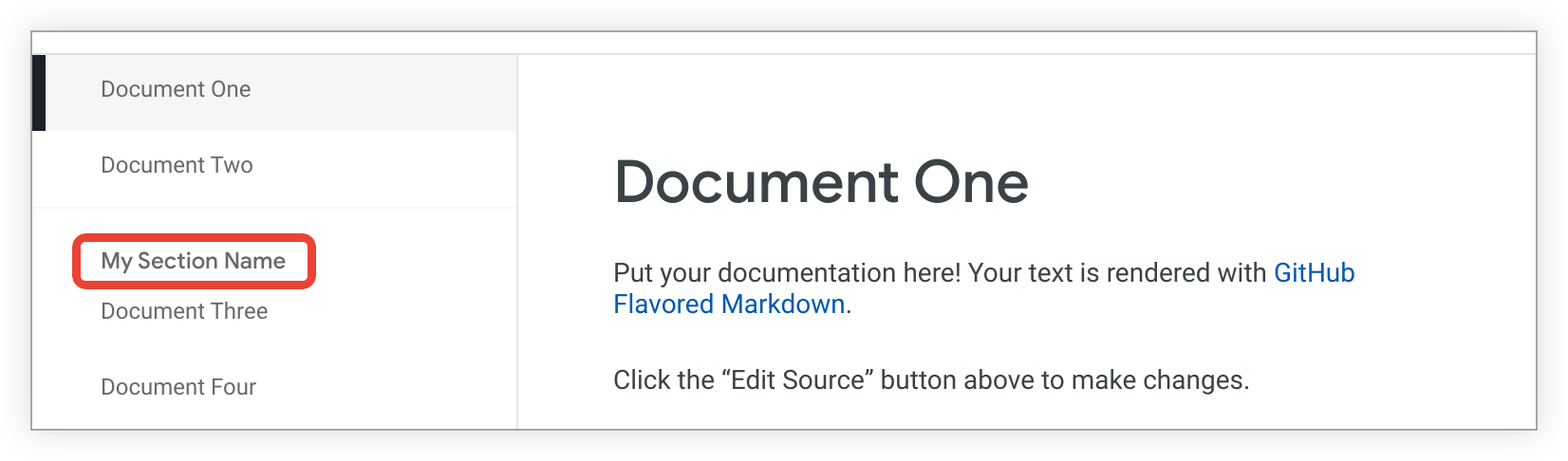
文字標題本身並非連結,也不會參照任何文件檔案。
資料檔案
資料檔案是 JSON 檔案,副檔名為 .json、.topojson 或 .geojson。
map_layer 參數可讓您使用 JSON 檔案做為自訂地圖,然後在 Looker 中繪製資料。
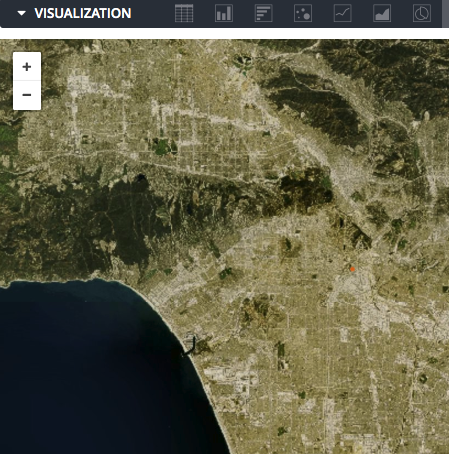
接著,您可以使用 map_layer_name 參數和維度,將資料值 (例如「巴黎」) 與自訂地圖上的地理區域建立關聯。
您可以在 LookML IDE 中編輯 JSON 檔案,然後選取「儲存」。
如要進行偵錯,請選取檔案名稱旁的「查看檔案動作」選單,然後選擇「查看原始檔」,以原始格式查看檔案。如果您有適當的擴充功能,可在瀏覽器中查看 JSON,也可以選擇以「已剖析」格式查看檔案。
如需將 JSON 檔案上傳至 LookML 專案的操作說明,請參閱「管理 LookML 檔案和資料夾」說明文件頁面。
專案資訊清單檔案
專案可能包含專案資訊清單檔案,用於執行下列工作:
- 指定要匯入目前專案的其他專案
- 指定模型本地化設定
- 定義 LookML 常數
- 在專案中新增擴充功能
- 在專案中新增自訂視覺化效果
如要查看資訊清單檔案範例和資訊清單檔案的可能參數,請參閱「專案資訊清單參數」說明文件頁面。如需建立 LookML 專案檔案 (包括專案資訊清單檔案) 的操作說明,請參閱「管理 LookML 檔案和資料夾」說明文件頁面。
專案資訊清單檔案的注意事項:
- 每個專案只能有一個資訊清單檔案,且必須命名為
manifest.lkml,並位於專案目錄結構的根層級和 Git 存放區中。 - Looker 不支援空白專案資訊清單檔案。如果資訊清單檔案為空白,請刪除該檔案。
- 每項專案只能有一個資訊清單檔案。
- 專案資訊清單檔案必須命名為
manifest.lkml,並位於專案目錄結構的根層級。
資訊清單鎖定檔案
將遠端依附元件新增至專案資訊清單檔案時,系統會自動建立資訊清單鎖定檔案。Looker 會使用資訊清單鎖定檔案,追蹤資訊清單檔案中指定的遠端專案版本。資訊清單鎖定檔案會列在 Looker IDE 的檔案瀏覽器面板中,檔案名稱為 manifest_lock.lkml。
Looker 會自動管理鎖定檔案,因此 Looker 開發人員不需要建立或編輯資訊清單鎖定檔案。
詳情請參閱「從其他專案匯入檔案」說明文件頁面。
語言代碼字串檔案
如果您要將資料模型本地化,必須為每個要本地化的語言代碼建立語言代碼字串檔案,包括預設語言代碼 (例如美國的英文)。
地區設定字串檔案會列出模型中每個要本地化的標籤和說明的鍵/值組合。每個語言代碼的字串檔案都應提供每個標籤或說明的翻譯版本。如要進一步瞭解如何建立語言代碼字串檔案,請參閱「將 LookML 模型本地化」說明文件頁面。
如需建立 LookML 專案檔案 (包括語言代碼字串檔案) 的操作說明,請參閱「管理 LookML 檔案和資料夾」說明文件頁面。
探索檔案
探索是使用者可以查詢的檢視區塊。「探索」是查詢的起點,以 SQL 來說,就是 SQL 陳述式中的 FROM。如要瞭解使用者如何透過「探索」查詢資料,請參閱「在 Looker 查看及使用『探索』」說明文件頁面。
通常會在模型檔案中定義探索。不過,有時您需要衍生資料表的獨立探索檔案,或是擴充或調整跨模型的探索。
如需建立 LookML 專案檔案 (包括「探索」檔案) 的操作說明,請參閱「管理 LookML 檔案和資料夾」說明文件頁面。
資料測試檔案
專案可能含有用於驗證 LookML 模型邏輯的資料測試檔案。資料測試可包含在模型檔案或檢視檔案中,但如果開發人員想在多個不同模型中使用相同的資料測試,建議將資料測試放在專屬檔案中。
如需建立 LookML 專案檔案 (包括資料測試檔案) 的操作說明,請參閱「管理 LookML 檔案和資料夾」說明文件頁面。
分類標籤檔案
專案可能含有用於 LookML 修正的檔案。使用 LookML 修飾項,您可以調整現有的檢視區塊或探索,不必編輯包含這些項目的 LookML 檔案。LookML 修訂內容可包含在模型、檢視區塊或「探索」檔案中,也可以包含在專屬檔案中。
如需建立 LookML 專案檔案 (包括精細化檔案) 的操作說明,請參閱「管理 LookML 檔案和資料夾」說明文件頁面。
其他檔案
許多 LookML 元素可以放在專案中的不同檔案,或放在專屬檔案中。舉例來說,資料測試可放在模型檔案、檢視檔案或專屬的 .lkml 檔案中。


